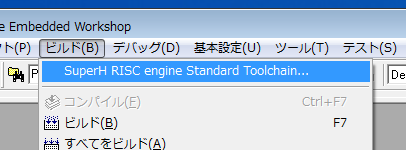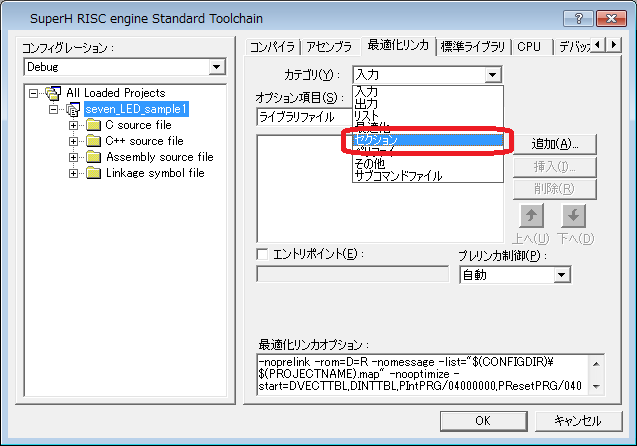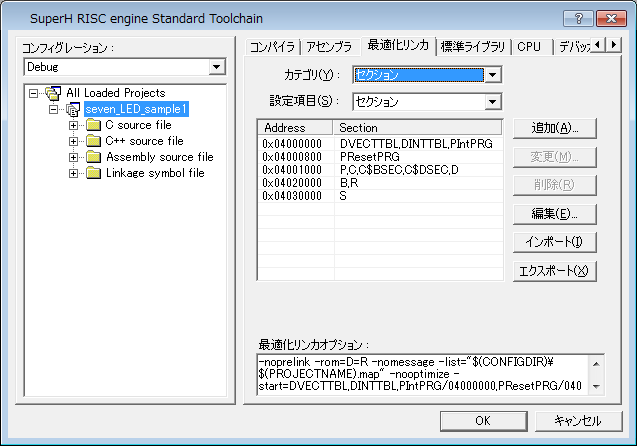モニタプログラム使用時の注意事項
モニタプログラムは,マイコン内部のROM上に書き込まれるプログラムで,マイコンの電源を投入すると実行するプログラムである.このモニタプログラムの主な役割は,「ROMの書き換え回数を減らしてROMの寿命を延ばす.」「モニタプログラムを介して実行することで,ユーザプログラムのダウンロード時間が短縮できる.」「ユーザプログラムに対する簡易デバッグ機能を提供する.」ことが挙げられる.
ここでは,ダウンロード時間の短縮としてモニタープログラムを使用している.
ここからが注意事項である.HEWを使って作成したプログラムは,デフォルトでは,内蔵ROMに転送されて実行されることを想定している.しかし,モニタプログラムを導入することで,ユーザプログラムの実行環境が変化するわけである.
具体的には,内蔵ROMの先頭アドレスは, 0x00000000 から開始される.しかし,今回のモニタプログラムは,CS1空間に接続された外部SRAM に転送されるような設定である.
そのため,ユーザプログラムも外部SRAM から実行するように設定しておく必要がある. それが,セクションの設定である.外部SRAM は,0x04000000 番地から始まっているので,この番地からプログラムを配置するようにユーザプログラムの設定を行う. それでは,その手順を下図に示す.
まず,図1のように「ビルド」メニューの先頭をクリックする.
図1:ビルドメニューの一番上を選択
図2のような画面がWindowが登場するので,「最適化リンカ」タブをクリックする.
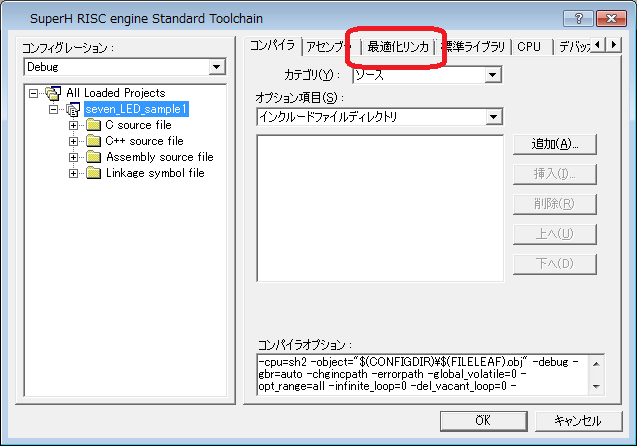
図2:最適化リンカタブをクリック
図3のように「最適化リンカ」がタブの「カテゴリ」欄から「セクション」を選択する.
図3:セクションの選択
図4は,セクションのアドレスを変更したものである.Windows の右の変更ボタンか編集ボタンでアドレスが編集できるので,図4のように設定すればよい.
図4は一例であり,プログラムによっては,値の変更が必要である場合もある.
図4:セクションアドレスの設定例
一度設定したセクションは「エクスポート」ボタンで保存ができる.その後のユーザプログラムはエクスポートしておいたセクションファイルをインポートすれば同じ設定ができる.
下記に図4のセクション設定をし,エクスポートしたファイルを置いておくので,ダウンロードして解凍後,インポートしてみるとよい.
memes_section_basic_course.zip
以上が,モニタプログラムを使う際の注意事項である.